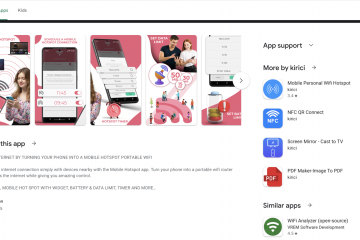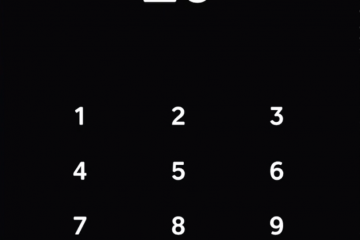หากคุณเพิ่งซื้อชุดหูฟัง Mpow ใหม่และต้องการอิสระแบบไร้สาย คุณจำเป็นต้องทราบวิธีจับคู่หูฟังแบบครอบหู Mpow Bluetooth กับอุปกรณ์ของคุณอย่างชัดเจน หูฟังบลูทูธแบบครอบหู Mpow ส่วนใหญ่ทำตามขั้นตอนการจับคู่พื้นฐานเดียวกัน ดังนั้นคุณจึงสามารถใช้กระบวนการที่ชัดเจนสำหรับโทรศัพท์ แท็บเล็ต และคอมพิวเตอร์ได้
คู่มือนี้จะแนะนำคุณตลอดขั้นตอนการทำให้หูฟัง Mpow ของคุณอยู่ในโหมดจับคู่ เชื่อมต่อกับ Android, iPhone, Windows และ Mac และแก้ไขปัญหาการจับคู่บลูทูธทั่วไปเมื่อชุดหูฟังปฏิเสธที่จะเชื่อมต่อ
สิ่งที่คุณต้องการก่อนจับคู่หูฟัง Mpow

ก่อนที่คุณจะเริ่มจับคู่หูฟัง Mpow Bluetooth ให้ตรวจสอบข้อมูลเบื้องต้นบางประการเพื่อหลีกเลี่ยงการตัดการเชื่อมต่อแบบสุ่มและการเชื่อมต่อที่ล้มเหลว
 ชาร์จหูฟังแบบครอบหู Mpow ของคุณจนกว่าแบตเตอรี่จะถึงระดับที่ปลอดภัย วางโทรศัพท์ แล็ปท็อป หรือแท็บเล็ตให้ห่างจากหูฟังเพียงไม่กี่ฟุต ปิดชุดหูฟังบลูทูธอื่นๆ ที่อยู่ใกล้เคียงที่อาจพยายามเชื่อมต่อก่อน รู้ชื่อรุ่น Mpow ที่แน่นอนเพื่อให้คุณสามารถจดจำได้ในรายการอุปกรณ์ Bluetooth อัปเดตโทรศัพท์หรือคอมพิวเตอร์ของคุณเป็นซอฟต์แวร์เวอร์ชันล่าสุดที่เสถียรเพื่อการรองรับ Bluetooth ที่ดียิ่งขึ้น
ชาร์จหูฟังแบบครอบหู Mpow ของคุณจนกว่าแบตเตอรี่จะถึงระดับที่ปลอดภัย วางโทรศัพท์ แล็ปท็อป หรือแท็บเล็ตให้ห่างจากหูฟังเพียงไม่กี่ฟุต ปิดชุดหูฟังบลูทูธอื่นๆ ที่อยู่ใกล้เคียงที่อาจพยายามเชื่อมต่อก่อน รู้ชื่อรุ่น Mpow ที่แน่นอนเพื่อให้คุณสามารถจดจำได้ในรายการอุปกรณ์ Bluetooth อัปเดตโทรศัพท์หรือคอมพิวเตอร์ของคุณเป็นซอฟต์แวร์เวอร์ชันล่าสุดที่เสถียรเพื่อการรองรับ Bluetooth ที่ดียิ่งขึ้น
วิธีการใส่หูฟังแบบครอบหูบลูทูธ Mpow ในโหมดจับคู่
ทุกการเชื่อมต่อที่สำเร็จจะเริ่มต้นด้วยโหมดการจับคู่ หูฟังแบบครอบหูแบบบลูทูธ Mpow ส่วนใหญ่ใช้ปุ่มเปิด/ปิดหรือปุ่มมัลติฟังก์ชั่นสำหรับขั้นตอนนี้
ปิดหูฟังแบบครอบหู Mpow หากกำลังทำงานอยู่ กดปุ่ม Power หรือมัลติฟังก์ชั่นค้างไว้ประมาณห้าวินาที สังเกตไฟ LED กะพริบเป็นสีแดงและสีน้ำเงิน หรือได้ยินเสียงเตือนว่า”กำลังจับคู่” ปล่อยปุ่มเมื่อไฟกระพริบอย่างต่อเนื่องในรูปแบบซ้ำๆ ปล่อยให้หูฟังอยู่ในสถานะนี้ในขณะที่คุณเปิดการตั้งค่า Bluetooth บนอุปกรณ์ของคุณ
หากชุดหูฟัง Mpow ของคุณจำอุปกรณ์อื่นได้แล้ว คุณอาจต้องกดปุ่มค้างไว้อีกเล็กน้อยเพื่อรีเซ็ตการเชื่อมต่อและเข้าสู่โหมดการจับคู่อีกครั้ง
วิธีจับคู่หูฟังบลูทูธ Mpow กับ Android
โทรศัพท์และแท็บเล็ต Android เชื่อมต่ออย่างรวดเร็วเมื่อหูฟัง Mpow ของคุณอยู่ในโหมดจับคู่ ป้ายเมนูที่แน่นอนอาจเปลี่ยนแปลงเล็กน้อยระหว่างแบรนด์ต่างๆ แต่กระบวนการยังคงเหมือนเดิม
เปิดแอปการตั้งค่าบนโทรศัพท์ Android ของคุณ แตะ”อุปกรณ์ที่เชื่อมต่อ”หรือ”บลูทูธ”ขึ้นอยู่กับยี่ห้อโทรศัพท์ของคุณ เปิด Bluetooth หากปิดอยู่ เลือก”จับคู่อุปกรณ์ใหม่”หรือตัวเลือกที่คล้ายกันเพื่อสแกนหาชุดหูฟังที่อยู่ใกล้เคียง 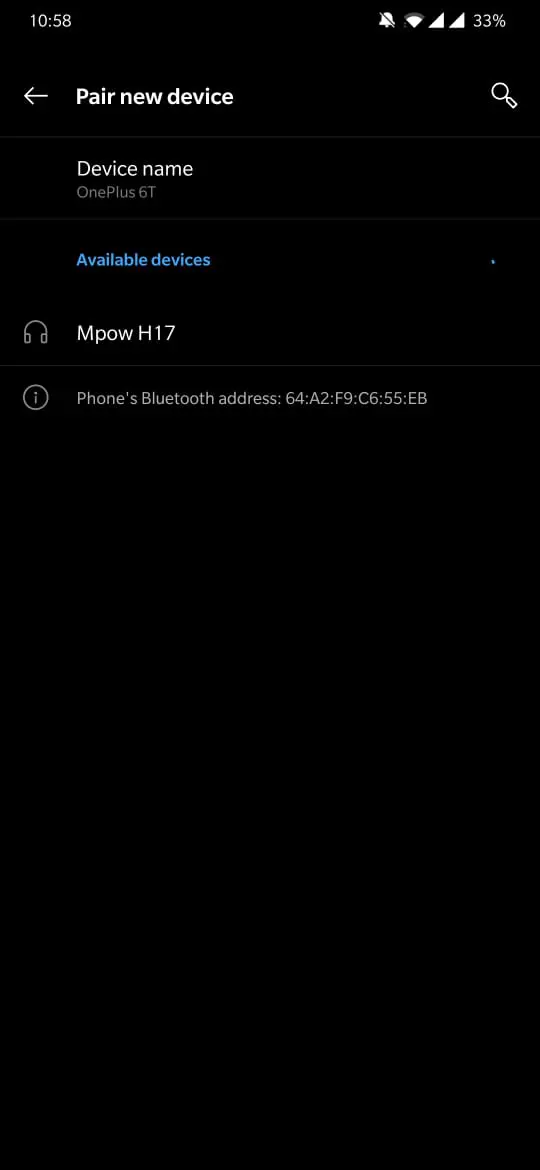
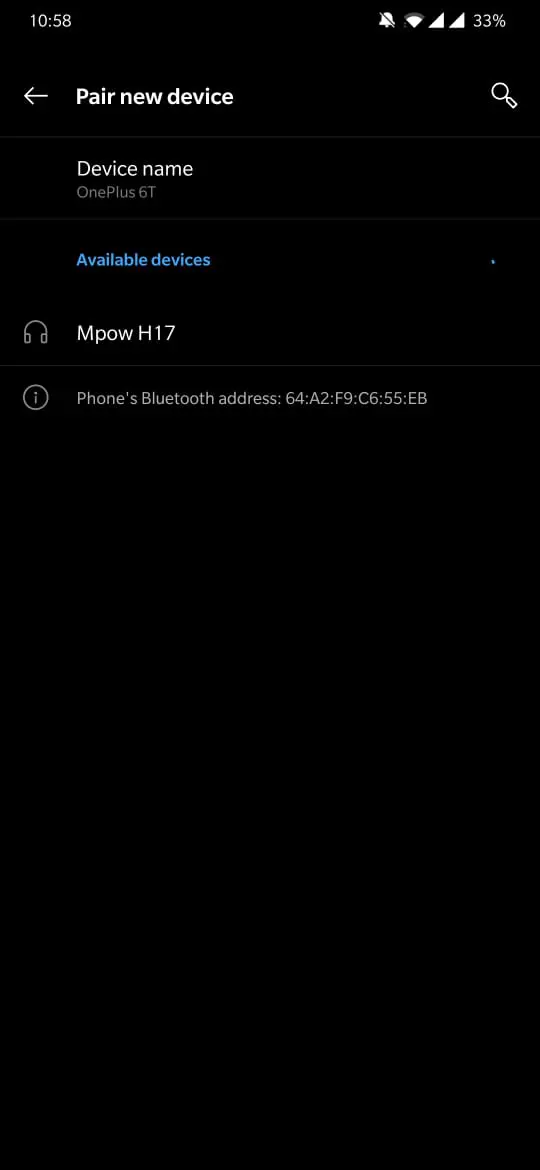 เลือกหูฟัง Mpow Bluetooth ของคุณจากรายการและยืนยันคำขอจับคู่
เลือกหูฟัง Mpow Bluetooth ของคุณจากรายการและยืนยันคำขอจับคู่ 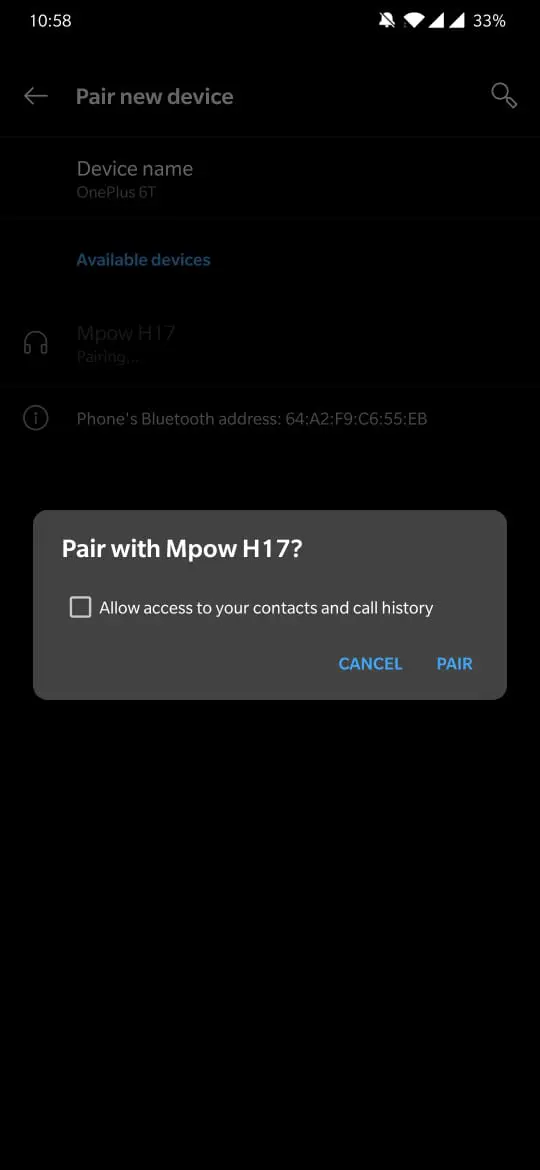
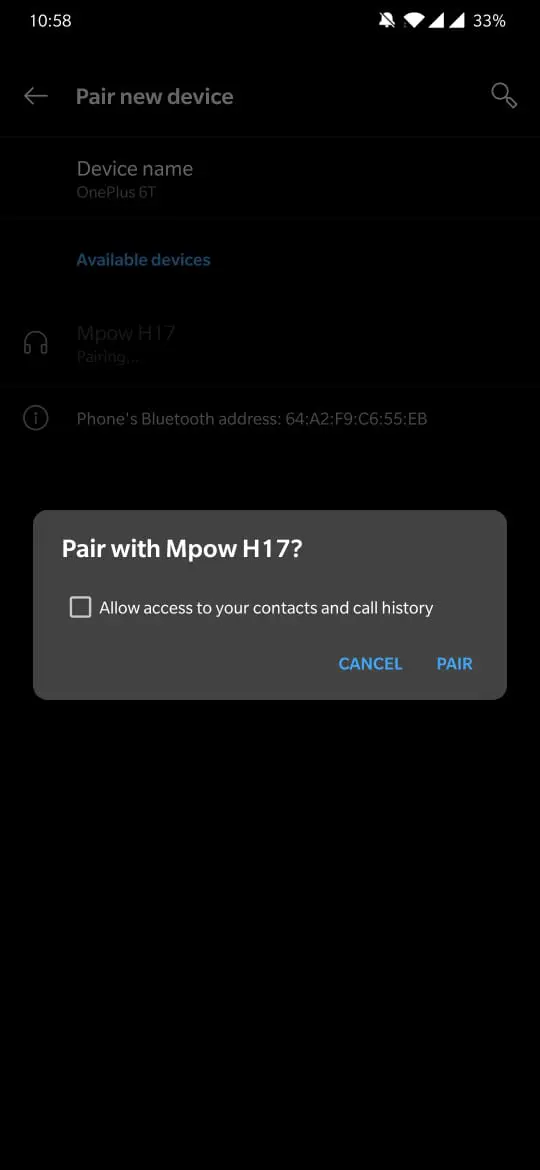
หลังจากการจับคู่ครั้งแรก โทรศัพท์ Android ของคุณมักจะเชื่อมต่อกับหูฟังบลูทูธแบบครอบหู Mpow ของคุณอีกครั้งโดยอัตโนมัติเมื่อคุณเปิดเครื่องโดยเปิดใช้งาน Bluetooth
วิธีจับคู่หูฟังแบบครอบหูแบบบลูทูธ Mpow กับ iPhone หรือ IPad
Apple อุปกรณ์ใช้ขั้นตอนการทำงานแบบ Bluetooth ง่ายๆ ดังนั้นการจับคู่หูฟัง Mpow กับ iPhone หรือ iPad ทำได้ด้วยการแตะเพียงไม่กี่ครั้ง
เปิดแอปการตั้งค่าบน iPhone หรือ iPad ของคุณ แตะ”บลูทูธ”แล้วสลับสวิตช์เพื่อเปิดบลูทูธ รอส่วน”อุปกรณ์อื่นๆ”เพื่อแสดงชื่อชุดหูฟัง Mpow ของคุณ แตะรายการหูฟัง Mpow Bluetooth เพื่อเริ่มการเชื่อมต่อ รอให้สถานะเปลี่ยนเป็น”เชื่อมต่อแล้ว”จากนั้นเล่นเสียงเพื่อทดสอบ
ครั้งต่อไปที่คุณเปิดหูฟังบลูทูธแบบครอบหู Mpow อันเดิมใกล้กับ iPhone ของคุณ การเชื่อมต่อควรปรากฏขึ้นอีกครั้งโดยไม่ต้องผ่านโหมดจับคู่อีกครั้ง
วิธีจับคู่หูฟัง Mpow กับพีซีหรือแล็ปท็อปที่ใช้ Windows 11
หากคอมพิวเตอร์ของคุณมีบลูทูธ คุณสามารถเชื่อมต่อหูฟังแบบครอบหูแบบบลูทูธ Mpow ได้เหมือนกับชุดหูฟังไร้สายอื่นๆ และใช้สำหรับฟังเพลง สนทนา และเล่นเกม
คลิกปุ่มเริ่มแล้วเปิด”การตั้งค่า” เลือก”บลูทูธและอุปกรณ์”จากแถบด้านข้างซ้าย เปิด Bluetooth หากแสดงเป็นปิด คลิก”เพิ่มอุปกรณ์”และเลือก”บลูทูธ” เลือกหูฟัง Mpow ของคุณจากรายการและยืนยันคำขอจับคู่
หลังจาก Windows จับคู่เสร็จสิ้น ให้ตั้งค่าชุดหูฟัง Mpow เป็นอุปกรณ์เอาท์พุตและอุปกรณ์อินพุตเริ่มต้นภายใต้การตั้งค่า”เสียง”เพื่อให้แอปต่างๆ ใช้หูฟังบลูทูธของคุณได้จริง
วิธีเชื่อมต่อหูฟังแบบครอบหูบลูทูธ Mpow กับ Mac
MacBooks และ iMacs ยังรองรับการจับคู่ Mpow Bluetooth ผ่านเมนูบลูทูธ macOS มาตรฐานอีกด้วย ขั้นตอนจะคล้ายกันใน macOS เวอร์ชันล่าสุด
คลิกเมนู Apple ที่มุมซ้ายบน เลือก”การตั้งค่าระบบ”หรือ”การตั้งค่าระบบ”จากนั้นเลือก”บลูทูธ” เปิด Bluetooth หากปิดใช้งานอยู่ ให้หูฟัง Mpow Bluetooth ของคุณอยู่ในโหมดจับคู่และรอให้ชื่อปรากฏขึ้น คลิก”เชื่อมต่อ”ถัดจากรายการชุดหูฟัง Mpow และรอให้สถานะเปลี่ยนเป็น”เชื่อมต่อแล้ว”
เมื่อคุณจับคู่หูฟัง Mpow กับ Mac ได้สำเร็จ ให้คลิกไอคอนเสียงในแถบเมนูและเลือกชุดหูฟังเป็นอุปกรณ์ส่งออกที่ใช้งานสำหรับเพลงและวิดีโอ
วิธีแก้ไขหูฟังแบบครอบหู Bluetooth Mpow ไม่จับคู่
บางครั้งหูฟัง Bluetooth Mpow ปฏิเสธที่จะแสดงหรือเชื่อมต่อ แม้ว่าคุณจะทำตามขั้นตอนทุกขั้นตอนก็ตาม การตรวจสอบสั้นๆ เพียงไม่กี่ครั้งมักจะแก้ปัญหาการจับคู่เหล่านี้ได้โดยไม่ต้องใช้ความพยายามมากนัก
สลับปิดบลูทูธแล้วเปิดใหม่อีกครั้งบนโทรศัพท์หรือคอมพิวเตอร์ของคุณ รีสตาร์ทหูฟังแบบครอบหู Mpow และกดปุ่มค้างไว้นานพอที่จะเข้าสู่โหมดจับคู่อีกครั้ง ลืมรายการอุปกรณ์ Mpow เก่าในการตั้งค่า Bluetooth จากนั้นจับคู่หูฟังอีกครั้งตั้งแต่เริ่มต้น ย้ายออกห่างจากเราเตอร์ Wi-Fi ไมโครเวฟ หรือพื้นที่ไร้สายที่มีผู้คนหนาแน่นซึ่งทำให้เกิดการรบกวน ชาร์จทั้งชุดหูฟังและอุปกรณ์ของคุณ เนื่องจากแบตเตอรี่เหลือน้อยอาจทำให้การเชื่อมต่อ Bluetooth ไม่เสถียร รีเซ็ตหูฟัง Mpow Bluetooth โดยกดปุ่มมัลติฟังก์ชั่นและระดับเสียงพร้อมกันหากคู่มือของคุณแสดงรายการตัวเลือกนี้
หากชุดหูฟัง Mpow ของคุณยังคงไม่สามารถจับคู่กับอุปกรณ์ใดๆ หลังจากที่คุณลองทำตามขั้นตอนเหล่านี้แล้ว ให้ทดสอบกับโทรศัพท์หรือแล็ปท็อปเครื่องที่สอง ความล้มเหลวโดยสิ้นเชิงบนอุปกรณ์หลายเครื่องมักจะชี้ถึงปัญหาฮาร์ดแวร์ที่ต้องการการสนับสนุนจาก Mpow
บทสรุป
เมื่อคุณทราบวิธีจับคู่หูฟังแบบครอบหู Bluetooth ของ Mpow อย่างถูกต้องแล้ว คุณก็สามารถสลับระหว่าง Android, iPhone, Windows และ Mac ได้โดยไม่ต้องหงุดหงิด กระบวนการหลักจะยังคงเหมือนเดิมเสมอ: วางชุดหูฟัง Mpow ในโหมดจับคู่ เปิดการตั้งค่า Bluetooth เลือกชื่ออุปกรณ์ที่ถูกต้อง และยืนยันการเชื่อมต่อ
ใช้คำแนะนำนี้ทุกครั้งที่คุณเชื่อมต่อหูฟัง Mpow Bluetooth เข้ากับอุปกรณ์ใหม่หรือจำเป็นต้องแก้ไขปัญหาการจับคู่ และคุณจะใช้เวลาเพลิดเพลินกับเสียงไร้สายมากขึ้นและใช้เวลาน้อยลงในการต่อสู้กับเมนู Bluetooth